1、首先启动桌面上的excel

2、打开文档
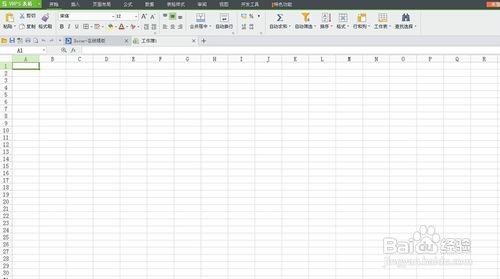
3、在菜单栏下的“格式”下面。

4、点击左上角WPS 表格后面的三角符号,下拉框中找到“格式”,在到格式下面找到“条件格式”。

5、还可以这样:看图中墙绅褡孛数据,先标记处大于500的飘红,加粗。首先,选中目标单元格,然后选择条件格式,设置条件为大于,数值为500,然后再点击格式。

6、设置格式的条件,在字体里,设置加粗,颜色为红,即可。当然你还可以设置背景颜色等等其他格式,有很多设置方法,具体自己可以测试下,不一一说明。

7、设置好条件后,确定,然后就会出现如下效果,还是比价实用的。

